Hvordan få visse kontakter til å ringe på lydløs Android

Hvis du vil få kontakter til å ringe lydløst på Android-en din, er det bare å justere Ikke forstyrr-unntakene for favorittkontakter. Detaljer i artikkelen.
Statistisk sett gjøres de fleste opplastinger til Google Disk på skrivebordsklienten og på Disk for Web. Noen ganger oppstår imidlertid behovet for å laste opp noe på den håndholdte enheten din, og tilsynelatende var det noen brukere som ikke kunne gjøre det. Det kommer rapporter fra brukere som ikke ser ut til å laste opp til Google Disk på Android. Hvis du er blant dem, har vi gitt noen få aktuelle løsninger nedenfor. Forhåpentligvis vil de hjelpe deg med å løse problemet fullstendig.
Innholdsfortegnelse:
Hvorfor mislykkes Google Disk-opplastingene mine?
Det er noen årsaker til at Google Disk-opplastingene dine mislykkes:
For å fikse disse problemene, start Android-en din på nytt og tvinge til å stoppe Google Disk, gi plass til nye filer, sjekk nettverket eller installer appen på nytt. Lær mer nedenfor.
1. Start Android-en din på nytt og tving stopp Google Disk
De fleste systemfeil kan løses med en enkel omstart. Men hvis det ikke fungerer, prøv å tvinge Google Disk og last opp filene på nytt. Du kan også tømme hurtigbufferen i appen eller i systeminnstillingene.
Slik tvinger du Google Disk til å stoppe på Android:
2. Sørg for at du har nok lagringsplass
Dette sier seg selv, men lagringsplassen har en tendens til å fylles opp på et blunk. Så sørg for å rydde opp litt lagringsplass før du laster opp filer. Hvis du ikke er tilbøyelig til å bruke noen få dollar månedlig og få en lagringsoppgradering, kan du slette noen filer. Google Drive-lagring deles mellom Google Foto, Gmail og Disk, og den kan fylles opp ganske raskt.
Du kan fjerne noen data fra Google Disk ved å tømme papirkurven eller slette store videofiler fra Google Foto. 15 GB er egentlig ikke mye hvis du har mange multimediefiler. Du kan også opprette og legge til en annen Google-konto og få ytterligere 15 GB lagringsplass gratis.
3. Sjekk nettverket
En annen åpenbar grunn til at du ikke kan laste opp til Google Disk. Sørg for at du er koblet til et stabilt Wi-Fi-nettverk, og hvis du bruker mobildata, sørg for at innstillingen for databruk som begrenser opplastinger og nedlastinger til Wi-Fi, er deaktivert. Hvis du oppdager at internettforbindelsen er brutt, kan du vanligvis fikse det ved å koble fra, starte ruteren og Android-en på nytt og koble til igjen.
Slik deaktiverer du alternativet for databruk i Google Disk-innstillingene:
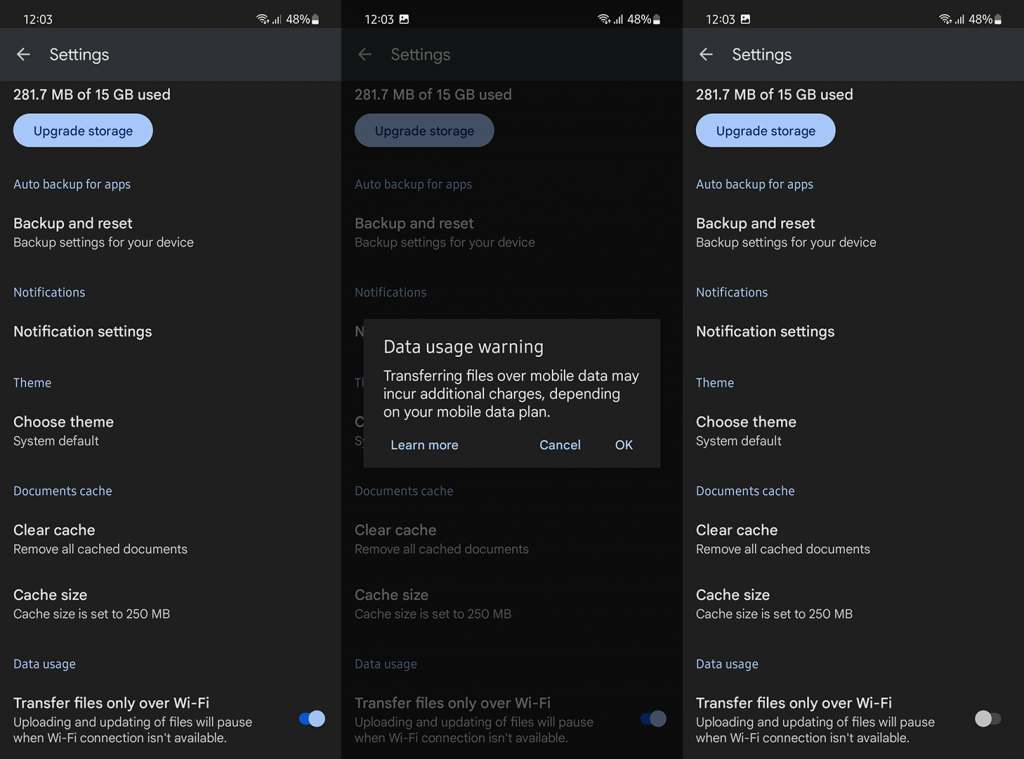
4. Slett bufrede data fra Google Disk eller avinstaller oppdateringer
Hvis de forrige trinnene mislyktes og du kan bekrefte at nettverket og lagringsplassen ikke er årsaker til dette problemet, kan vi gå videre. Vi anbefaler at du sletter alle lokalt lagrede data fra Google Disk eller, enda bedre, å installere appen på nytt (avinstaller oppdateringer hvis Disk er en systemapp).
Slik sletter du bufrede data fra Google Disk på Android:
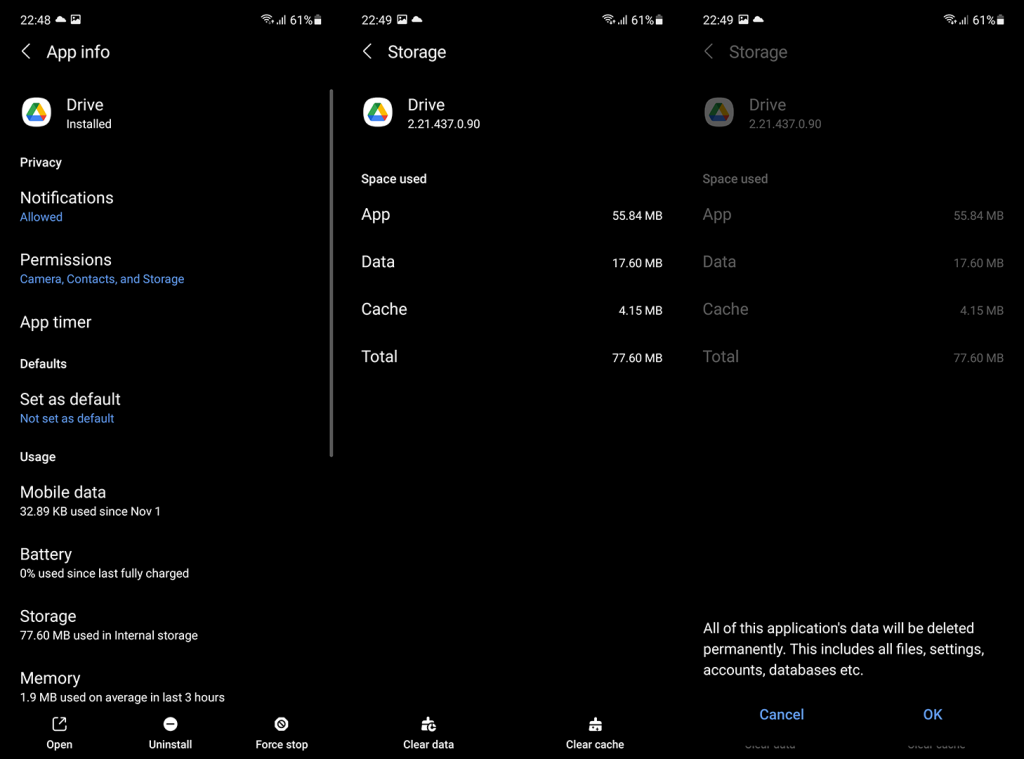
Hvis du fortsatt ikke kan laste opp filer til Google Disk, bør du vurdere å installere Google Disk på nytt i Play Butikk. Åpne Play Butikk, finn og utvid Google Disk, og trykk på Avinstaller. Etter det er det bare å installere eller oppdatere appen.
5. Bruk Google Disk på nettet
Til slutt, det eneste du tenker på er å bruke funksjonen for skrivebordsside i Chrome (eller andre nettlesere) og prøve å laste opp filer til Disk på nettet. Det er ingen garanti for at dette vil fungere, men det er et levedyktig alternativ. For å bruke, åpne Chrome og trykk på 3-punktsmenyen. Merk av for skrivebordsnettsted og naviger deretter til Google Disk, her .
Det er også en god idé å vente litt siden dette kan være et midlertidig problem på serversiden. Ikke glem å sende tilbakemelding fra Google Disk-appen. Åpne Kjør > hamburgermeny > Hjelp og tilbakemelding > Send tilbakemelding.
Det burde gjøre det. Takk for at du leste, og ikke glem å dele dine tanker, spørsmål eller forslag med oss og andre lesere. Du kan gjøre det i kommentarfeltet nedenfor.
Hvis du vil få kontakter til å ringe lydløst på Android-en din, er det bare å justere Ikke forstyrr-unntakene for favorittkontakter. Detaljer i artikkelen.
Hvis Android-appene dine fortsetter å lukkes uventet, trenger du ikke lete lenger. Her skal vi vise deg hvordan du fikser det i noen få enkle trinn.
Hvis talepostvarsling ikke forsvinner på Android, slett lokale data, avinstaller appoppdateringer eller kontroller varslingsinnstillingene.
Hvis Android-tastaturet ikke vises, sørg for å tilbakestille appen ved å slette lokale data, avinstallere oppdateringene eller deaktivere bevegelser.
Hvis du ikke kan åpne e-postvedlegg på Android, last ned vedlegget og appene som kan åpne det og prøv igjen. Tilbakestill Gmail eller bruk PC.
Hvis du får feilmeldingen Problem med å laste widgeten på Android, anbefaler vi at du fjerner og legger til widgeten igjen, sjekker tillatelser eller tømmer bufferen.
Hvis Google Maps ikke snakker i Android og du ikke hører veibeskrivelser, sørg for å fjerne data fra appen eller installere appen på nytt.
Instruksjoner for å endre hårfarge ved hjelp av PicsArt på telefonen. For å endre hårfarge på bildene dine enkelt og greit, her inviterer vi deg til å følge med.
LDPlayer: Android Emulator for Windows PC & Laptop, LDPlayer er en gratis Android-emulator på datamaskinen. Enten du er PC- eller bærbar bruker, er LDPlayer fortsatt tilgjengelig
Hvis Gmail for Android ikke sender e-post, sjekk mottakernes legitimasjon og serverkonfigurasjon, tøm appbufferen og dataene, eller installer Gmail på nytt.








